DM構成 2大5小元素
★DM主要元素有:
1. 文字【主標(活動名稱)、副標(標語)、說明】
2. 圖片【背景圖、產品或商店圖、表框】
★文字部分,分為:
1. 命名:店名、產品名、活動名
2. 標語:從產品活動特色發想、從感性訴求發想
3. 說明:時間、地點、辦法、聯絡方式、備註(人事時地物)
★產品特色發想:特色、好處、利益
1. 特色:如手機螢幕按鈕大
2. 好處:不容易按錯、好閱讀
3. 利益:適合老年人
★標語購思法:
1. 押韻法
2. 動詞名詞串連法
3. 流行詞彙改編法
4. 諧音法
5. 畫面處理法
★圖片部分,分為
1. 前:商家活動LOGO、產品活動照片,表框
2. 後:背景圖片
使用字型分為:A中國風 B非中國風 C中性字型【細明體、黑體、圓體】
選擇字型最好是:純A、純B、A+C、B+C
A+B看起來會比較奇怪!
1. 文字【主標(活動名稱)、副標(標語)、說明】
2. 圖片【背景圖、產品或商店圖、表框】
★文字部分,分為:
1. 命名:店名、產品名、活動名
2. 標語:從產品活動特色發想、從感性訴求發想
3. 說明:時間、地點、辦法、聯絡方式、備註(人事時地物)
★產品特色發想:特色、好處、利益
1. 特色:如手機螢幕按鈕大
2. 好處:不容易按錯、好閱讀
3. 利益:適合老年人
★標語購思法:
1. 押韻法
2. 動詞名詞串連法
3. 流行詞彙改編法
4. 諧音法
5. 畫面處理法
★圖片部分,分為
1. 前:商家活動LOGO、產品活動照片,表框
2. 後:背景圖片
使用字型分為:A中國風 B非中國風 C中性字型【細明體、黑體、圓體】
選擇字型最好是:純A、純B、A+C、B+C
A+B看起來會比較奇怪!
【以上內容轉自幫保室】
延伸閱讀:商品乘以包裝的優勢-Heineken

Illustrator CS4 版大推薦快速鍵
臨時想要加強自己的AI操作能力,上網找了AI的快速鍵。
不過似乎網路上的資料太舊了..。
---------------------------------------------------
一、各大軟體通用快速鍵
Ctrl+A 全選 (選擇相同圖層內的全部可見、沒上鎖物件)
Ctrl+X 剪下
Ctrl+C 複製
Ctrl+V 貼上 (貼在畫面正中間)
※Ctrl+V比較少用。比較常用的反而是:
Ctrl+F 原地貼上
Ctrl+B 原地貼下
Ctrl+Z 回上一步
※回覆過頭,要回下一步是Ctrl+Shift+Z
Ctrl+S 儲存檔案
Ctrl+W 關閉檔案
Ctrl+P 列印
※建議到【編輯 (E)】→【鍵盤快速鍵 (E)】
把Ctrl+Q關閉程式的快速鍵清除。
---------------------------------------------------
二、檢視畫面快速鍵
Z 放大鏡,鏡頭拉近放大畫面
放大鏡+Alt 縮小畫面
Alt+滑鼠滾輪 鏡頭拉近拉遠
空白鍵 移動畫面
※Ctrl++跟Ctrl+-這兩個放大縮小的快速鍵,不需要背。
---------------------------------------------------
三、小心按到快速建
TAB 顯示/隱藏左右兩邊的面板
CapsLock 切換游標形狀
F 切換軟體編輯介面
Ctrl+Y 以外框模式顯示物件(不顯示顏色)
Ctrl+Shift+B 顯示/隱藏控制點
※以上不小心按到的話,再按幾次就可以調整回來了。
---------------------------------------------------
四、常用的預設面板快速鍵
F5 筆刷
F6 顏色
F7 圖層
Ctrl+Shift+F9 變形+對齊+路徑管理員
Ctrl+Shift+F10 筆畫+漸層+透明度
※因為面板的快速鍵組合方式沒有邏輯,
建議大家要整理歸類自己常用的面板。
---------------------------------------------------
五、工具箱內,常用工具快速鍵
按住【Alt】,左鍵點選工具按鈕,可快速切換按鈕內的其他工具
VISAR:
V 移動物件
※+Shift 加/減選物件
※移動時+Alt = 複製+移動
I 滴管工具
※直接使用:會完全複製套用對方的屬性
※+Shift:吸什麼顏色,就改什麼顏色,包括漸層色中的某個小顏色。
※+Alt:給對方自己的屬性
S 縮放工具
※+Alt:彈出對話視窗。
(變形類工具都是如此,例如:移動、縮放、鏡射、旋轉、傾斜)
A 錨點選取工具
R 旋轉工具
E 任意變形工具
※+Ctrl調整某個角落控制點,可以任意扭曲變形。
B 筆刷工具
※限定快速調整沾水筆筆刷的粗細:[ 跟 ]
與橡皮擦工具的範圍大小快速調整相同。
N 鉛筆工具
※+Alt可以進行封閉路徑
P 鋼筆工具
M 矩形工具
L 橢圓型工具
\ 直線工具
G 漸層工具
K 即時上色油漆桶
T 文字工具
---------------------------------------------------
六、顏色控制常用快速鍵
F6 顏色
※+Shift點按面板色彩頻譜,可以快速切換模式。
+Ctrl調整顏色,相當於做飽和度的增減。
X 對調要被修改的對象(填色/筆畫顏色)
Shift+X 交換填色/筆畫的顏色
/ 無色彩
< 純色
> 漸層色
---------------------------------------------------
七、操作入門必背快速鍵
Ctrl+D 再製變形+複製物件
Ctrl+G 群組
Ctrl+Shift+G 解散群組
Ctrl+[ 往上移動一層 (限同一圖層內移動)
Ctrl+] 往下移動一層
Ctrl+Shift+[ 往上移動到最上層 (限同一圖層內移動)
Ctrl+Shift+] 往下移動到最下層
Ctrl+2 鎖定物件
Ctrl+Alt+2 解除全部物件的鎖定
※Ctrl+3隱藏物件、Ctrl+Alt+3解除全部物件的隱藏。
---------------------------------------------------
八、輔助繪製基本幾何圖形的快速鍵-1
空白鍵 繪製物件過程中,輔助即時調整位置
Shift 輔助畫出長寬等比的物件;
等比例調整物件大小;
固定某個角度旋轉物件;
Alt 輔助從中心向外畫出物件;
切換繪製不同感覺的星形物件。
圓角矩形 ↑↓←→
多邊形 ↑↓←→
星形 ↑↓←→;Alt;Ctrl
反光工具 ↑↓←→;Ctrl
---------------------------------------------------
九、輔助繪製基本幾何圖形的快速鍵-2
弧形工具 ↑↓
螺旋紋 ↑↓;Ctrl (畫反方向旋轉)
矩形格線 ↑↓←→;X C;F V
放射網格 ↑↓←→;X C;F V
※矩形格線與放射網格或使用XCFV之後,
要改回預設值的話,連點按鈕兩下進行預設值設定。
---------------------------------------------------
十、DIY造型工具 (彎曲、扭轉、縮攏、膨脹、扇形、結晶、皺摺)
按住Alt,滑鼠左右或上下,調整游標範圍長寬大小。
---------------------------------------------------
十一、文字工具
T 文字工具
Ctrl+Shift+O 文字轉路徑
先+Shift再拖曳區域文字框:改變文字輸入水平/垂直方向
Enter 換段
Shift+Enter 換行
Ctrl+Enter 結束輸入或編輯文字
Ctrl+T 呼叫字元+段落面板
在編輯文字內容狀態下:
Shift+鍵盤↑↓←→:反白選取文字內容範圍
用移動工具選取文字組,或是在反白文字內容的狀態下:
Alt+鍵盤↑↓←→:快速調整字距、行距
Ctrl+Alt+鍵盤↑↓←→:快速調整字距、行距(大幅度調整)
※要微調字距、行距的話,還是得進入自元面板做調整。
Ctrl+Shift+L:靠左對齊
Ctrl+Shift+C:置中對齊
Ctrl+Shift+R:靠右對齊
Ctrl+Shift+<或>:調整字級大小
Shift+Alt+↑或↓:調整基線
---------------------------------------------------
十二、路徑編輯與應用
P 鋼筆工具
※基本上,鋼筆工具本身具備自動增加錨點與減少錨點的功能;
以及在鋼筆工具時,+Alt可以暫時切換成轉換錨點工具,
除了鋼筆工具的快速鍵外,按鈕內其他工具快速鍵不用背。
Ctrl+J 連接斷開的兩個錨點
Ctrl+8 製做複合路徑
Ctrl+Shift+Alt+8 釋放複合路徑
Ctrl+7 製做剪裁遮色片
Ctrl+Alt+7 釋放剪裁遮色片
---------------------------------------------------
十三、密技
這部份我覺得算是用的到的秘技
1.繪製物件時,按住~鍵,
會依照你「手繪路徑」來快速產生大量複製物件。
不好控制,但就是要讓他不好控制,來得到隨機的效果。
2.快速修改物件的圖樣:
在使用變形類工具(移動、縮放、旋轉..等)時,
加按~鍵,可以只變形圖樣而不變形物件。
不過似乎網路上的資料太舊了..。
---------------------------------------------------
一、各大軟體通用快速鍵
Ctrl+A 全選 (選擇相同圖層內的全部可見、沒上鎖物件)
Ctrl+X 剪下
Ctrl+C 複製
Ctrl+V 貼上 (貼在畫面正中間)
※Ctrl+V比較少用。比較常用的反而是:
Ctrl+F 原地貼上
Ctrl+B 原地貼下
Ctrl+Z 回上一步
※回覆過頭,要回下一步是Ctrl+Shift+Z
Ctrl+S 儲存檔案
Ctrl+W 關閉檔案
Ctrl+P 列印
※建議到【編輯 (E)】→【鍵盤快速鍵 (E)】
把Ctrl+Q關閉程式的快速鍵清除。
---------------------------------------------------
二、檢視畫面快速鍵
Z 放大鏡,鏡頭拉近放大畫面
放大鏡+Alt 縮小畫面
Alt+滑鼠滾輪 鏡頭拉近拉遠
空白鍵 移動畫面
※Ctrl++跟Ctrl+-這兩個放大縮小的快速鍵,不需要背。
---------------------------------------------------
三、小心按到快速建
TAB 顯示/隱藏左右兩邊的面板
CapsLock 切換游標形狀
F 切換軟體編輯介面
Ctrl+Y 以外框模式顯示物件(不顯示顏色)
Ctrl+Shift+B 顯示/隱藏控制點
※以上不小心按到的話,再按幾次就可以調整回來了。
---------------------------------------------------
四、常用的預設面板快速鍵
F5 筆刷
F6 顏色
F7 圖層
Ctrl+Shift+F9 變形+對齊+路徑管理員
Ctrl+Shift+F10 筆畫+漸層+透明度
※因為面板的快速鍵組合方式沒有邏輯,
建議大家要整理歸類自己常用的面板。
---------------------------------------------------
五、工具箱內,常用工具快速鍵
按住【Alt】,左鍵點選工具按鈕,可快速切換按鈕內的其他工具
VISAR:
V 移動物件
※+Shift 加/減選物件
※移動時+Alt = 複製+移動
I 滴管工具
※直接使用:會完全複製套用對方的屬性
※+Shift:吸什麼顏色,就改什麼顏色,包括漸層色中的某個小顏色。
※+Alt:給對方自己的屬性
S 縮放工具
※+Alt:彈出對話視窗。
(變形類工具都是如此,例如:移動、縮放、鏡射、旋轉、傾斜)
A 錨點選取工具
R 旋轉工具
E 任意變形工具
※+Ctrl調整某個角落控制點,可以任意扭曲變形。
B 筆刷工具
※限定快速調整沾水筆筆刷的粗細:[ 跟 ]
與橡皮擦工具的範圍大小快速調整相同。
N 鉛筆工具
※+Alt可以進行封閉路徑
P 鋼筆工具
M 矩形工具
L 橢圓型工具
\ 直線工具
G 漸層工具
K 即時上色油漆桶
T 文字工具
---------------------------------------------------
六、顏色控制常用快速鍵
F6 顏色
※+Shift點按面板色彩頻譜,可以快速切換模式。
+Ctrl調整顏色,相當於做飽和度的增減。
X 對調要被修改的對象(填色/筆畫顏色)
Shift+X 交換填色/筆畫的顏色
/ 無色彩
< 純色
> 漸層色
---------------------------------------------------
七、操作入門必背快速鍵
Ctrl+D 再製變形+複製物件
Ctrl+G 群組
Ctrl+Shift+G 解散群組
Ctrl+[ 往上移動一層 (限同一圖層內移動)
Ctrl+] 往下移動一層
Ctrl+Shift+[ 往上移動到最上層 (限同一圖層內移動)
Ctrl+Shift+] 往下移動到最下層
Ctrl+2 鎖定物件
Ctrl+Alt+2 解除全部物件的鎖定
※Ctrl+3隱藏物件、Ctrl+Alt+3解除全部物件的隱藏。
---------------------------------------------------
八、輔助繪製基本幾何圖形的快速鍵-1
空白鍵 繪製物件過程中,輔助即時調整位置
Shift 輔助畫出長寬等比的物件;
等比例調整物件大小;
固定某個角度旋轉物件;
Alt 輔助從中心向外畫出物件;
切換繪製不同感覺的星形物件。
圓角矩形 ↑↓←→
多邊形 ↑↓←→
星形 ↑↓←→;Alt;Ctrl
反光工具 ↑↓←→;Ctrl
---------------------------------------------------
九、輔助繪製基本幾何圖形的快速鍵-2
弧形工具 ↑↓
螺旋紋 ↑↓;Ctrl (畫反方向旋轉)
矩形格線 ↑↓←→;X C;F V
放射網格 ↑↓←→;X C;F V
※矩形格線與放射網格或使用XCFV之後,
要改回預設值的話,連點按鈕兩下進行預設值設定。
---------------------------------------------------
十、DIY造型工具 (彎曲、扭轉、縮攏、膨脹、扇形、結晶、皺摺)
按住Alt,滑鼠左右或上下,調整游標範圍長寬大小。
---------------------------------------------------
十一、文字工具
T 文字工具
Ctrl+Shift+O 文字轉路徑
先+Shift再拖曳區域文字框:改變文字輸入水平/垂直方向
Enter 換段
Shift+Enter 換行
Ctrl+Enter 結束輸入或編輯文字
Ctrl+T 呼叫字元+段落面板
在編輯文字內容狀態下:
Shift+鍵盤↑↓←→:反白選取文字內容範圍
用移動工具選取文字組,或是在反白文字內容的狀態下:
Alt+鍵盤↑↓←→:快速調整字距、行距
Ctrl+Alt+鍵盤↑↓←→:快速調整字距、行距(大幅度調整)
※要微調字距、行距的話,還是得進入自元面板做調整。
Ctrl+Shift+L:靠左對齊
Ctrl+Shift+C:置中對齊
Ctrl+Shift+R:靠右對齊
Ctrl+Shift+<或>:調整字級大小
Shift+Alt+↑或↓:調整基線
---------------------------------------------------
十二、路徑編輯與應用
P 鋼筆工具
※基本上,鋼筆工具本身具備自動增加錨點與減少錨點的功能;
以及在鋼筆工具時,+Alt可以暫時切換成轉換錨點工具,
除了鋼筆工具的快速鍵外,按鈕內其他工具快速鍵不用背。
Ctrl+J 連接斷開的兩個錨點
Ctrl+8 製做複合路徑
Ctrl+Shift+Alt+8 釋放複合路徑
Ctrl+7 製做剪裁遮色片
Ctrl+Alt+7 釋放剪裁遮色片
---------------------------------------------------
十三、密技
這部份我覺得算是用的到的秘技
1.繪製物件時,按住~鍵,
會依照你「手繪路徑」來快速產生大量複製物件。
不好控制,但就是要讓他不好控制,來得到隨機的效果。
2.快速修改物件的圖樣:
在使用變形類工具(移動、縮放、旋轉..等)時,
加按~鍵,可以只變形圖樣而不變形物件。
【以上內容轉自Artiiiiist 的數位出版】
如何讓Illustrator也可以用密技來完成CorelDraw的打散文字效果:
1.針對文字作旋轉0.01 ( 是用字元面板上的旋轉,而非工具列上的旋轉 )
2.對文字在進行透明度平面化
3.解散群組即可。
1.針對文字作旋轉0.01 ( 是用字元面板上的旋轉,而非工具列上的旋轉 )
2.對文字在進行透明度平面化
3.解散群組即可。
【以上文字內容轉自手殘不要來的網路日誌、圖片轉自站酷ZCOOL】
教學網站:
1. 奧米加
2. 廣告小妹
3. 侯語彤老師的部落格
4. ㄇㄞˋ點子靈感創意誌
5. 飛爾酥創意設計 (各類素材)
素材網站:
1. cufonfonts插件目錄 (英文字型)
2. 字形下載國度 (中文字型)
3. 昵图网 (各類素材)
1. 奧米加
2. 廣告小妹
3. 侯語彤老師的部落格
4. ㄇㄞˋ點子靈感創意誌
5. 飛爾酥創意設計 (各類素材)
素材網站:
1. cufonfonts插件目錄 (英文字型)
2. 字形下載國度 (中文字型)
3. 昵图网 (各類素材)








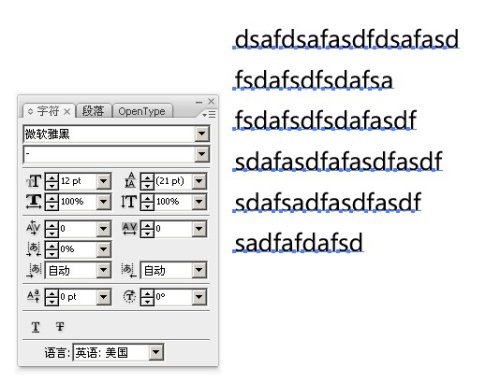
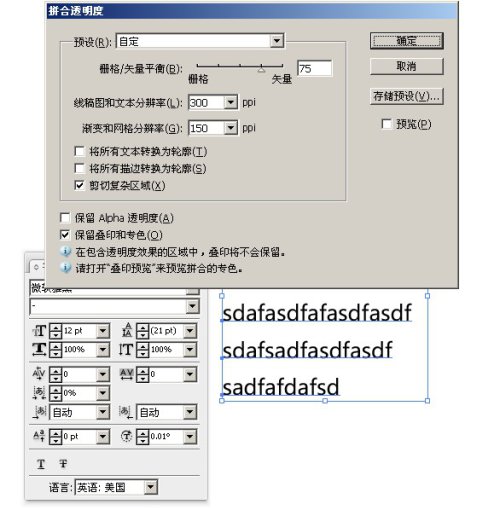
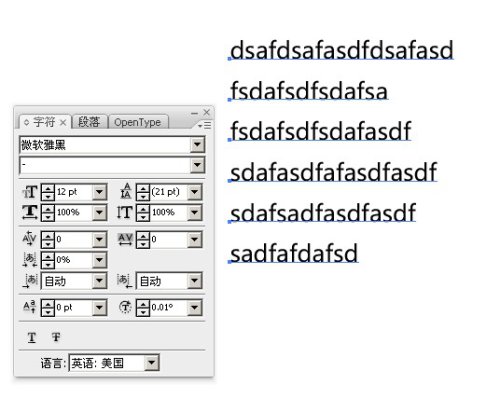


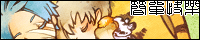
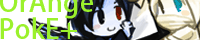





 RSS Feed
RSS Feed